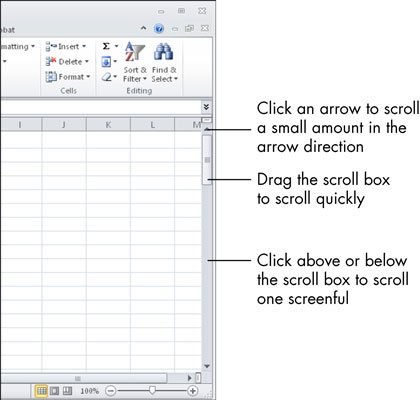Ko dodate informacije v eno od aplikacij Office 2010, imate morda toliko vsebine, da je ne boste mogli videti na zaslonu naenkrat. Morda se boste morali premikati tako, da se pomikate po dokumentu, da si ogledate različne dele dokumenta.
Najpreprostejši način za premikanje je uporaba drsnih trakov z miško:
-
V Excelu sta vedno na voljo navpični (gor in dol) in vodoravni (od leve proti desni) drsni trak.
-
V Wordu in PowerPointu je navpični drsni trak vedno na voljo. Vodoravni drsni trak izgine, če ni prikazanega besedila od strani do strani.
Drsni trak lahko uporabite na več načinov:
-
Kliknite puščico na koncu drsnega traku, da se zaslon počasi pomika v smeri puščice (majhna količina vsakič, ko kliknete).
-
Povlecite polje v drsnem traku za hitro pomikanje.
-
Kliknite na prazen prostor na vrstici na eno ali drugo stran drsnega polja, da premaknete en zaslon naenkrat v to smer.
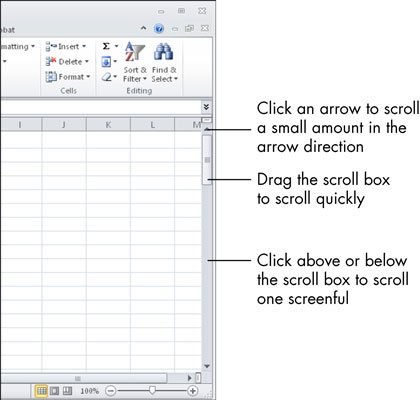
Velikost drsnega polja (praznega pravokotnika, ki ga povlečete v drsnem traku) kaže, koliko vsebine trenutno ne morete videti. Na primer, če drsno polje zaseda večino drsnega traku, to pomeni, da ni veliko neprikazane vsebine. V zelo veliki preglednici je lahko drsno polje zelo majhno.